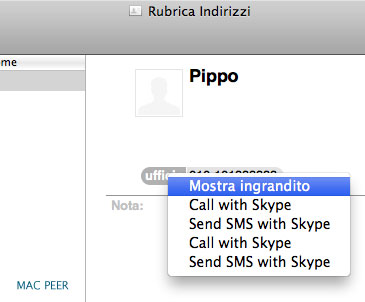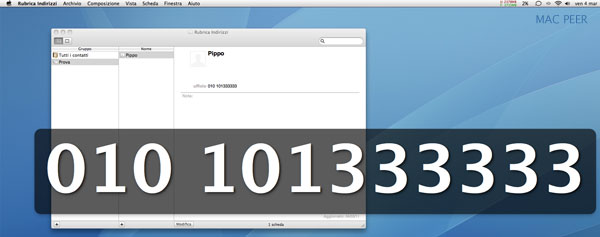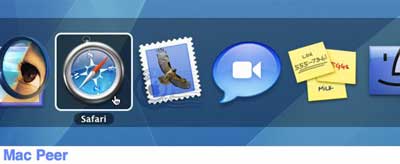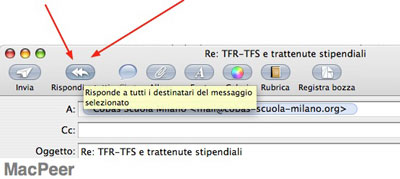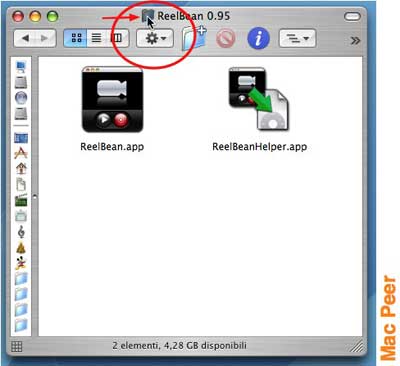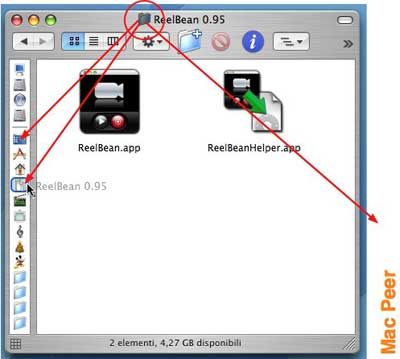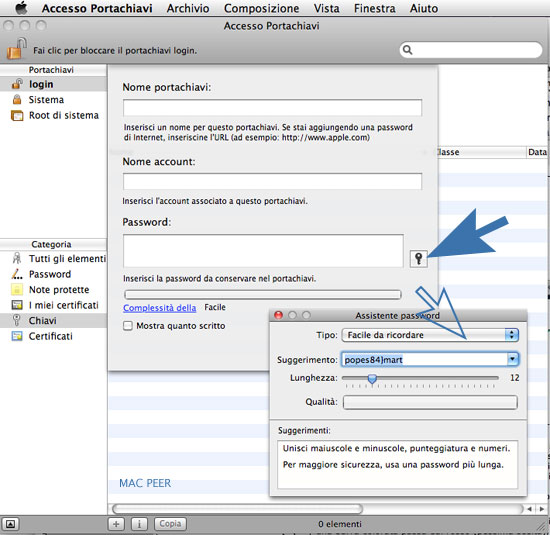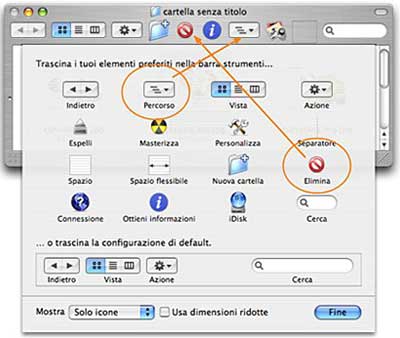Applicazioni Macintosh
Web Browser
Chat e videoconferenza
Peer-to-Peer p2p su Mac
Streaming Video
Divx, xvid e Mpeg con il Mac
Programmi per la manutenzione del Mac
Visualizzatori di immagini Mixare
col Mac
I migliori Tutorial
Mac Os X- Problemi e soluzioni
Sfoglia filmati in Safari
Immagini in JPG con AppleScript
Mac Os X: preferenze corrotte
Mac all'Anagrafe
Tiger e file invisibili
Registrare sul Mac un
video in streaming
Da divx a DVD con iDvd
Thunderbird da Panther
a Tiger
Mail 2.0 Mac OsX Tiger
APE + CUE su Mac
Copiare dati da Mac
a Mac
Safe Boot (avvio di sicurezza
del Mac)
Come
disinstallare i programmi
Divx con ffmpegX
Splittare un divx
Gestione colore: il
monitor
Gestione colore: la
stampante
Pacifist: reinstallare le applicazioni
da dvd o cd
Duplicare un Dvd-Film
Come si duplica
un Dvd con capitoli
Masterizzare le
foto con iPhoto
Guida ai processi di
Mac Os X
Proteggere documenti
con la password
Quanta Ram per il Mac
Spostare la cartella
di iTunes
Ripulire un testo
DC++ per Mac: ShakeSpeer
Script di manutenzione
Codec e formati video
Batteria iBook e PowerBook
Forse
non tutti sanno che... |

DEDICATO AL MAC
Trucchi e scorciatoie, combinazioni di tasti
e funzionalità,
tips e tricks segnalati dagli iscritti a Mac Peer.
"Forse non tutti sanno che.." è un
topic presente sul Forum di Mac Peer.
Su questa
pagina del sito si raccolgono le migliori segnalazioni.
| Safari e Mail Se si seleziona un testo in Safari (o in textedit o in qualsiasi altro programma come Word, iChat eccetera) e lo si trascina sull'icona di Mail nel dock, si aprirà un nuovo messaggio pronto per essere inviato. Il corpo del messaggio conterrà il testo trascinato. |
| FORZARE UNA CERTA APPLICAZIONE AD APRIRE UN DOCUMENTO. Se si tengono premuti i tasti cmd + alt mentre si trascina un documento sull'icona di una applicazione, si "obbliga" l'applicazione ad aprire quel documento. |
Vedere un numero di telefono a caratteri cubitali.
|
Forse non tutti sanno che...
E' possibile navigare tra le applicazioni selezionandole col mouse oppure premendo più volte il tasto tabulatore mentre si tiene sempre premuto il stato MELA. |
Rispondere a una mail cambiando tra Rispondi
e Rispondi a tutti.
|
URL NEL DOCK
|
CONOSCERE
IL DOCK Qui di seguito vengono illustrati alcuni comodi comandi da
tastiera per sfruttare al meglio le funzionalità del Dock. |
| MAIL E ALLEGATI Se si trascina un file sull'icona di mail nel dock Mail creerà in automatico una nuova mail con il file che abbiamo trascinato sull'icona come allegato |
Aprire i file nel Cestino.
Anche se il messaggio invita a trascinarlo fuori dal Cestino per poterlo utilizzare, per aprirlo è sufficiente trascinarlo sull'applicazione che lo ha creato. |
| ALT = "tutte le finestre" Premere alt mentre si clicca su uno dei tre pallini colorati per applicare il comando a tutte le finestre dell'applicazione. Ad esempio: alt+clic sul pallino rosso di una finestra del finder per chiudere tutte le finestre del finder aperte. 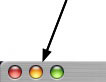 |
Avviare il Mac da un altro hard
disk. |
Salvare sulla scrivania. |
| NASCONDI LE ALTRE APPLICAZIONI Con il tasto ALT premuto, "nascondi" diventa "nascondi altre".  |
| STAMPANTE DA SCRIVANIA (o nel Dock) Si può anche tenere la propria stampante nel dock o sulla
scrivania. La propria stampante si trova in nomeutente > libreria > printers (basta trascinarla nel dock). ...basta tascinarci
i documenti sopra per avviare la stampa: |
Alcune abbreviazioni da tastiera per Safari. Per l'elenco completo, apri il MENU AIUTO e digita "Scorciatoie da tastiera di Safari"
|
| SPOSTARE UNA CARTELLA (senza
chiuderla)
1) Portare il cursore sulla piccola iconcina in alto, premere e attendere uno o due secondi:
2) trascinare l'iconcina nel cestino o in altra cartella (anche in cartelle presenti nella barra laterale):
|
La "buona" password … si apre la finestrella dell'Assistente password in cui, in base alla bontà della password inserita, una barra colorata passa dal rosso (pessima scelta), all'arancione (così, così) al verde (ottima scelta). A chi non ha molta fantasia l'Assistente offre un prezioso aiuto; per esempio, scegliendo dal menu a comparsa Facile da ricordare lui prova a proporre dopoch417*basissi oppure ansa3{crisocalchi…
|
Applicazione: Mail Quando riceviamo posta-spam, per poterla eliminare dobbiamo prima
aprirla… |
PERSONALIZZARE LA BARRA
SUPERIORE DELLE CARTELLE
Nota: in realtà alla barra si possono aggiungere
anche Applicazioni e Documenti. Basta trascinare ed attendere due
secondi... |
Principali sezioni del Forum di Mac Peer:
Forum Index
Mac
Help
Mac
basic
Mac
News- Pianeta Apple
Applicazioni
Hardware
e periferiche
I
migliori freeware
Giochi
per Mac
p2p
su Macintosh
Mi
sono iscritto al Forum
Grafica
Digitale
Audio
Video Foto col Mac
Artlab
Estesie
Mercatino
Vendo
Mercatino
Cerco
ARCHIVIO